wps怎么隐藏一整行数据? wps隐藏行的教程
发布时间:2016-12-24 来源:查字典编辑
摘要:有时侯我们在WPS表格里希望某一行数据不在表格里显示而不用删除这行数据。这就需要我们把这行数据给隐藏起来。下面我就为大家说明一下如何操作。1...
有时侯我们在WPS表格里希望某一行数据不在表格里显示而不用删除这行数据。这就需要我们把这行数据给隐藏起来。下面我就为大家说明一下如何操作。
1、打开WPS表格,选定想要隐藏的一行数据。(如图所示)
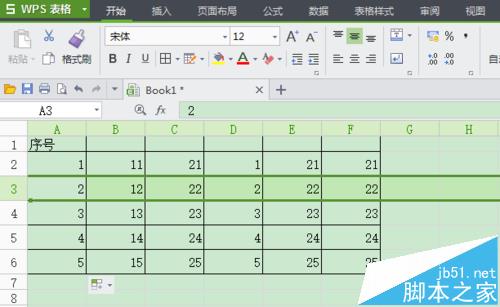
2、选定要隐藏的一行数据后,点击菜单功能区里的【行和列】选项。(如图所示)

3、点击【行和列】选项右下角的【小倒三角形】,在弹出的菜单下选择【隐藏与取消隐藏】--【隐藏行】(如图所示)
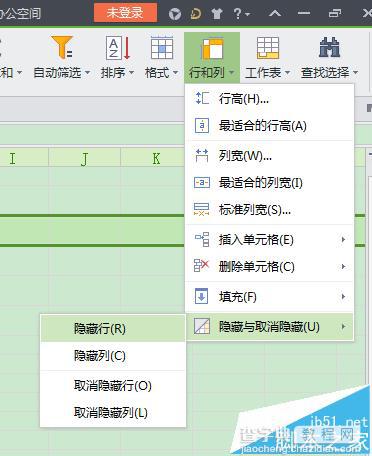
4、完成以上步骤操作后,隐藏数据完成。(如图所示)
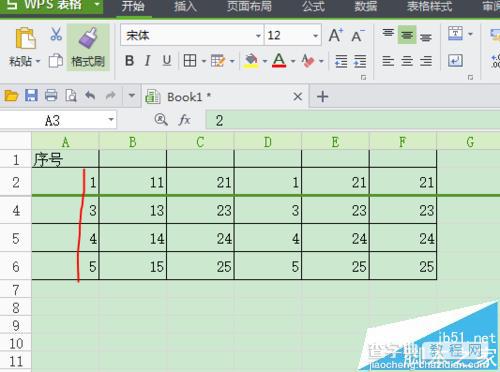
相关条推荐:
WPS文章中重要段落怎么添加红色边框?
wps表格怎么把重要数字隐藏用星号显示?
手机WPS Office怎么隐藏表格的网格和边框?


